Как изменить поисковую систему на компьютере Opera
Браузер Opera зарекомендовал себя как один из ведущих браузеров в мире благодаря своим первоклассным функциям и лучшим в своем классе услугам. За короткое время он приобрел огромную популярность и пробился на вершину.
Единственная заслуга его создателей в том, что они постоянно обновляют его в соответствии с требованиями пользователей. Они постоянно вносят изменения, чтобы исправить мелкие или серьезные ошибки в браузере.
Программы для Windows, мобильные приложения, игры - ВСЁ БЕСПЛАТНО, в нашем закрытом телеграмм канале - Подписывайтесь:)
Браузер Opera предлагает множество важных функций для пользователей, которые любят экспериментировать и экспериментировать с пользовательским интерфейсом браузера. Например, мы можем изменить поисковую систему по умолчанию в браузере Opera и измените его на любую поисковую систему, которая нам нравится. Будь то Bing, Yahoo или даже DuckDuckGo.
Поисковая система по умолчанию настроена на Google для использования в адресной строке, но ее можно изменить за считанные минуты с помощью настроек поисковой системы.
Мой брат — разработчик веб-сайтов, и ему нравится экспериментировать со всем, что есть в Интернете. Это его любимый способ скоротать время. Вчера он обратился ко мне, чтобы помочь ему изменить поисковую систему на Опере, так как он хотел попробовать другие варианты. Я был рад помочь. Давайте посмотрим, как это делается.
Изменить поисковую систему в браузере Opera
Изменить поисковую систему по умолчанию в Opera с Google на любую по вашему выбору очень просто. Он позволяет выбрать из предустановленной известной поисковой системы или добавить собственную.
Вот шаги, чтобы изменить поисковую систему, используемую в адресной строке на компьютере Opera.:
- Запуск Браузер Opera для компьютера.
- Нажмите на Опера
 для списка меню.
для списка меню. - Выбирать Настройки из списка.

- Прокрутите вниз до Поисковый движок раздел.
- Щелкните раскрывающееся меню под Поисковая система, используемая в адресной строке.
 Он отобразит список поисковых систем, таких как Google, Bing, DuckDuckGo, Yahoo!, Amazon и Wikipedia.
Он отобразит список поисковых систем, таких как Google, Bing, DuckDuckGo, Yahoo!, Amazon и Wikipedia. - Выберите нужную поисковую систему, чтобы установить ее в качестве новой по умолчанию.
Вы можете добавить пользовательскую поисковую систему или установить новую поисковую систему по умолчанию из Управление поисковыми движками вкладка
- Выберите, чтобы открыть Управление поисковыми движками вкладка
- Нажать на Более
 вариант против предпочитаемой вами поисковой системы,
вариант против предпочитаемой вами поисковой системы, - Выбрать Использовать по умолчанию вариант.
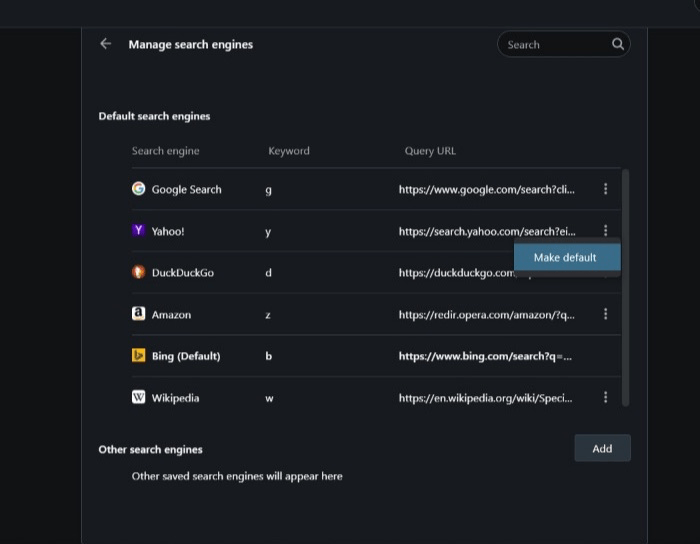
В окне «Управление поисковыми системами» вы можете нажать команду «Добавить», чтобы ввести пользовательскую поисковую систему со строкой запроса. Это сделает пользовательскую поисковую систему используемой в адресной строке.
Система пользовательского поиска влияет на настройку организационной или внутренней поисковой системы.

Следовательно, вы можете легко изменить поисковую систему в компьютерном браузере Opera и изучить возможности этой системы по вашему выбору. Добавление пользовательской поисковой системы в браузер Opera легко и практично.
Итог: изменить поисковую систему Opera
Браузер Opera всегда отличался уникальным подходом. Она вывела техническую игру на новый уровень, отличаясь от своих современников и предлагая функции, известные только им. Из-за их постоянных улучшений и обновлений существующих функций у пользователей нет места для жалоб.
Благодаря функции, которая позволяет вам изменить поисковую систему на любую по вашему выбору и даже добавить новую, которую вы недавно открыли, Opera открыла новые двери для людей с экспериментальным и аналитическим складом ума.
Мой брат был в восторге, когда смог добавить поисковую систему по своему выбору в браузер Opera и сделать DuckDuckGo своей поисковой системой по умолчанию.
Какая ваша новая поисковая система по умолчанию в браузере Opera? Почему вам нравится использовать эту новую поисковую систему?
Наконец, если у вас есть какие-либо мысли о том, как изменить поисковую систему на компьютере Opera, не стесняйтесь заглянуть ниже. поле для комментариев.
Программы для Windows, мобильные приложения, игры - ВСЁ БЕСПЛАТНО, в нашем закрытом телеграмм канале - Подписывайтесь:)

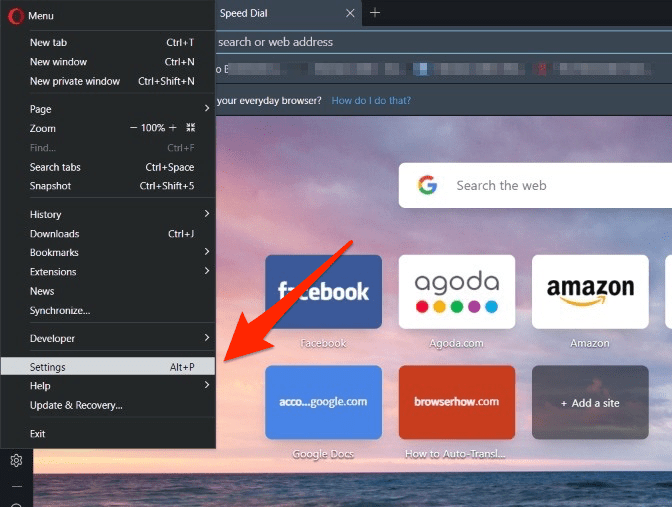
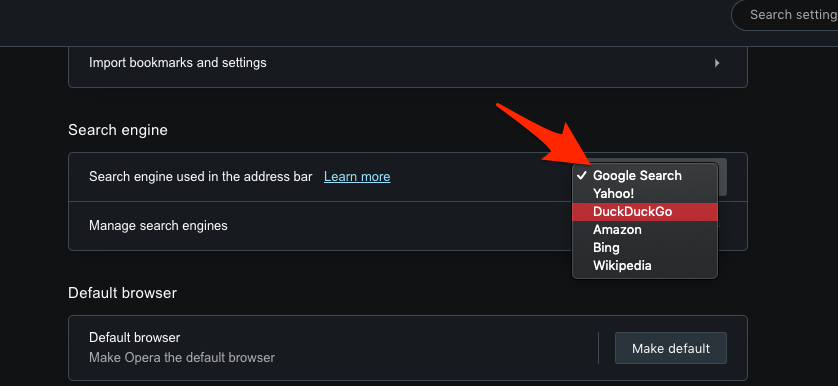 Он отобразит список поисковых систем, таких как Google, Bing, DuckDuckGo, Yahoo!, Amazon и Wikipedia.
Он отобразит список поисковых систем, таких как Google, Bing, DuckDuckGo, Yahoo!, Amazon и Wikipedia.




